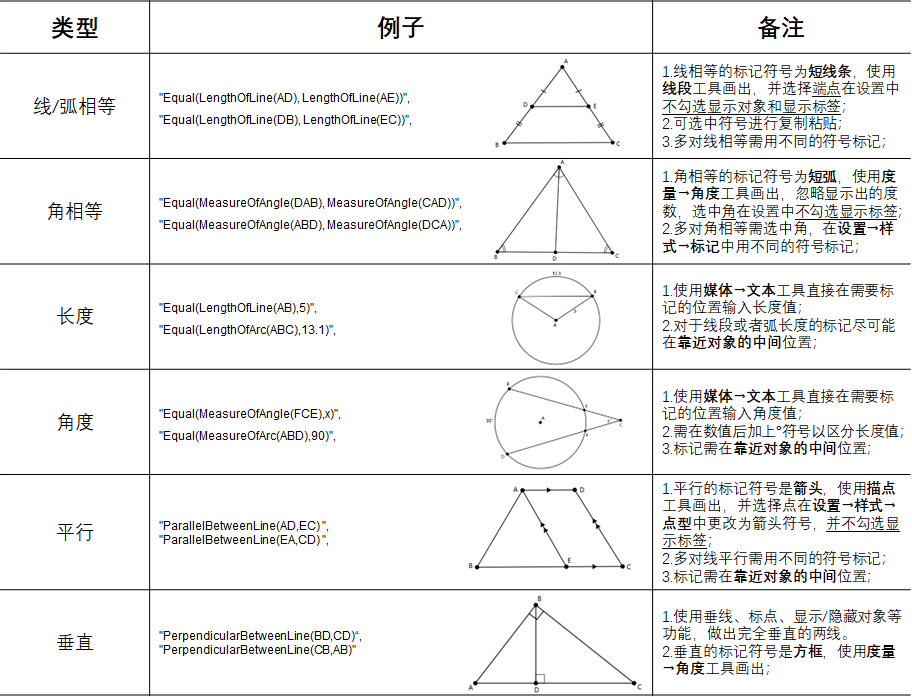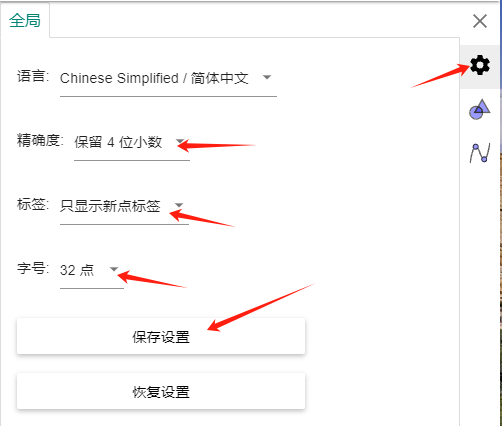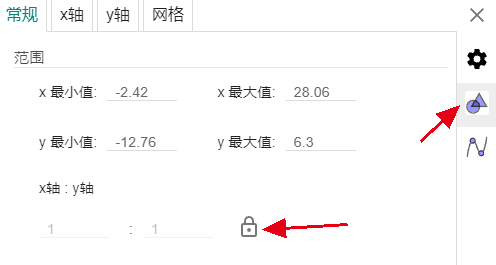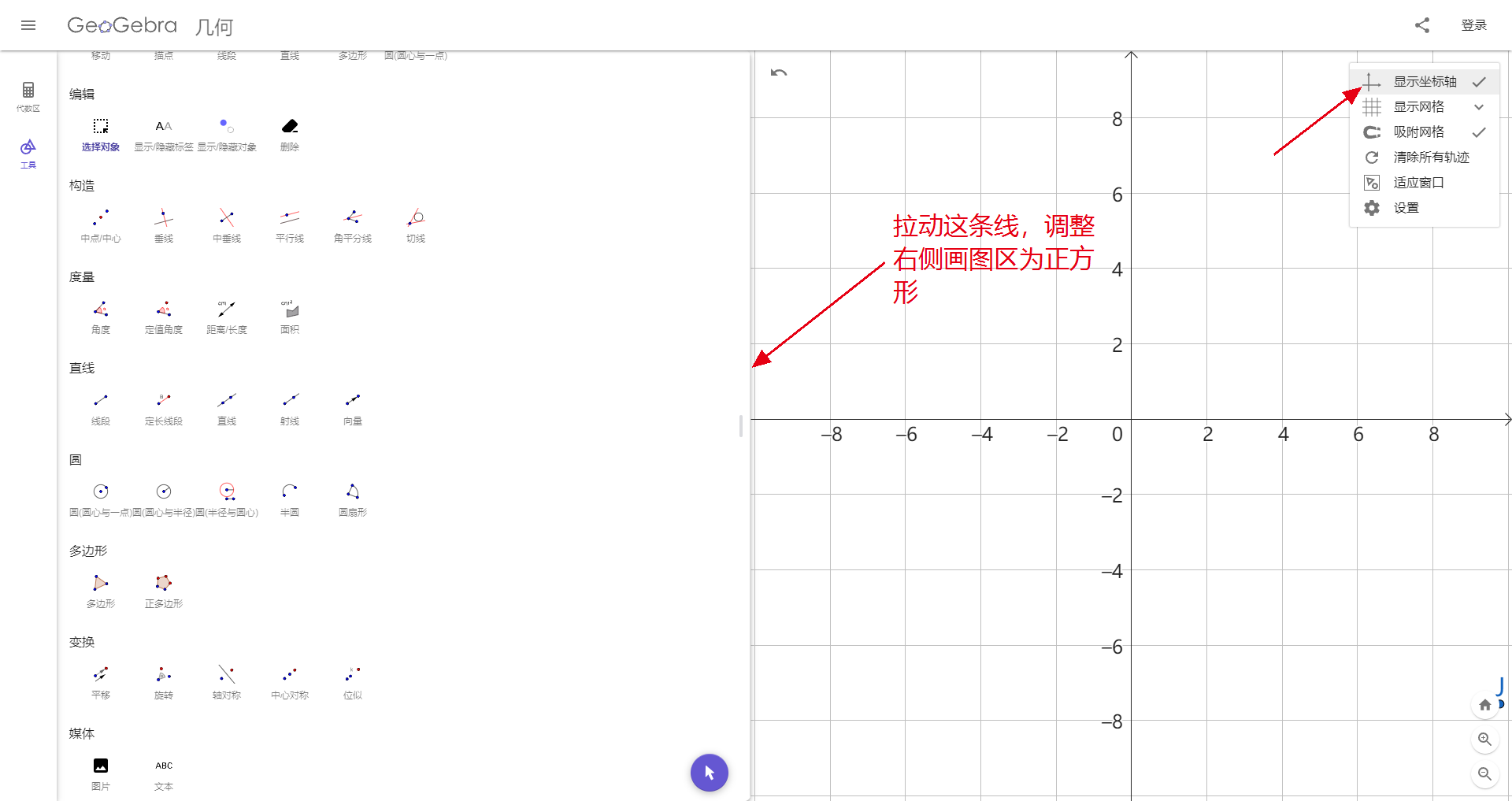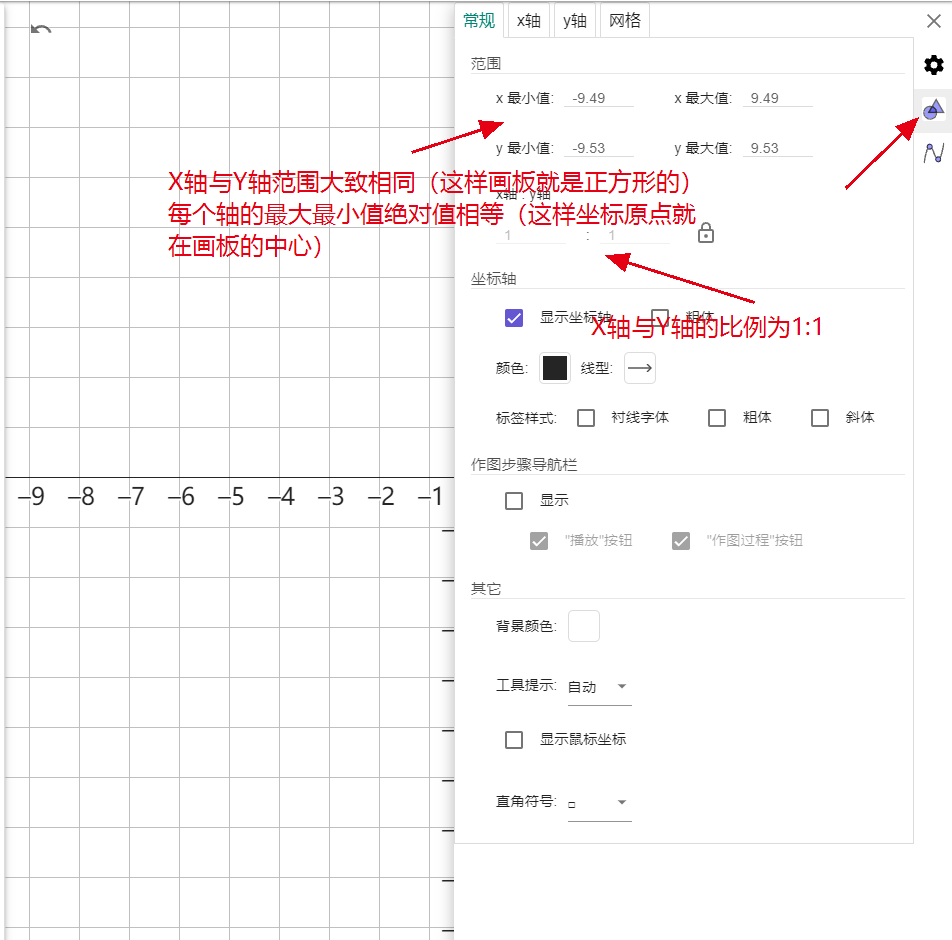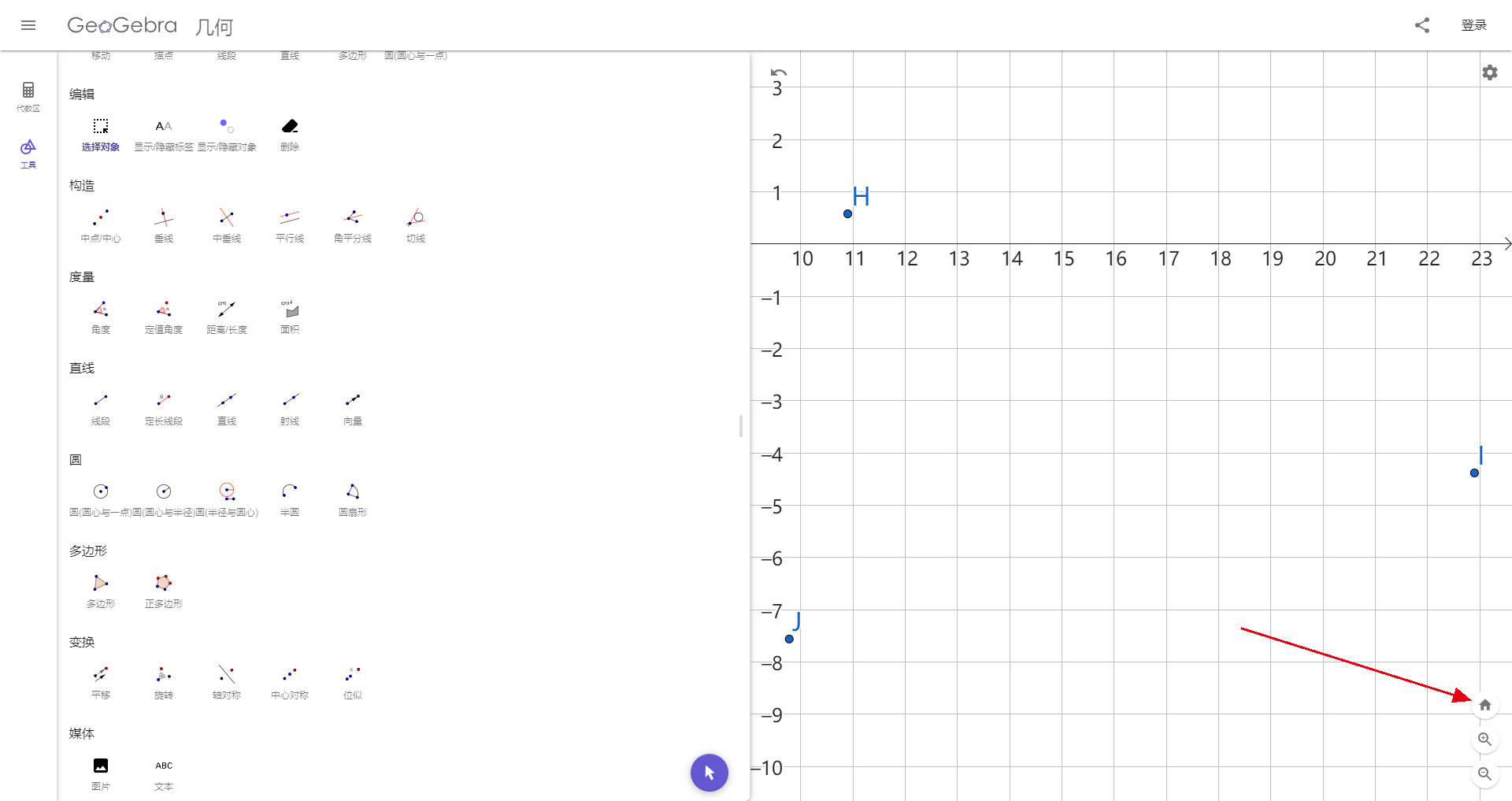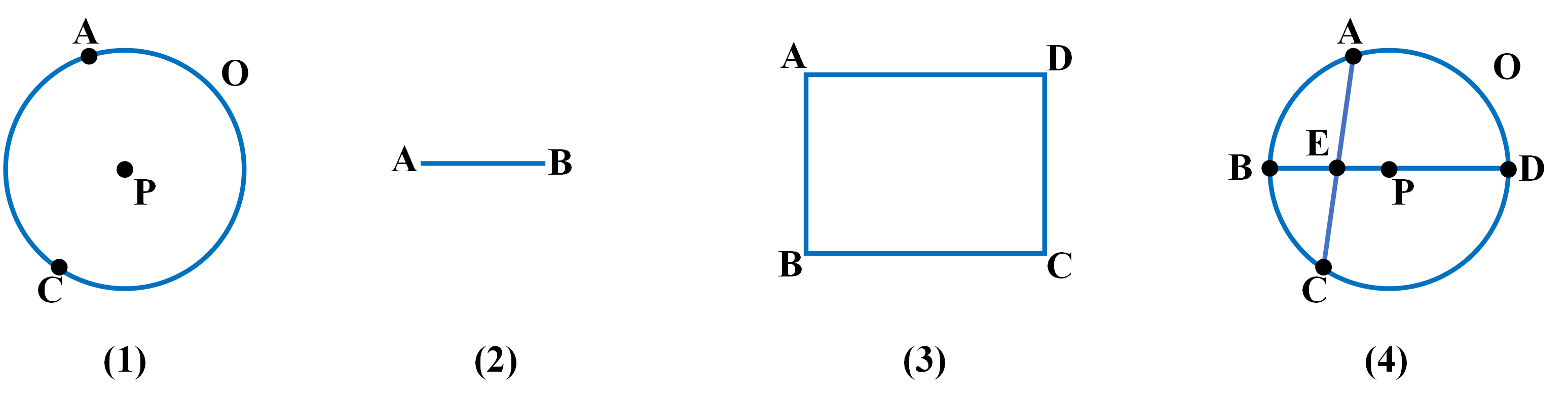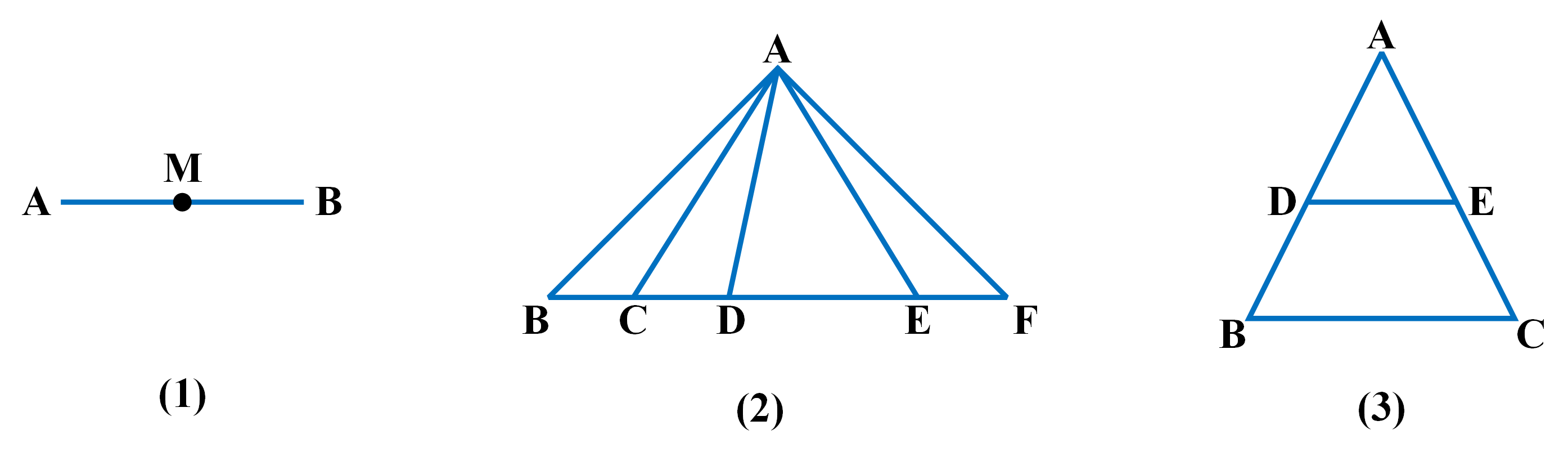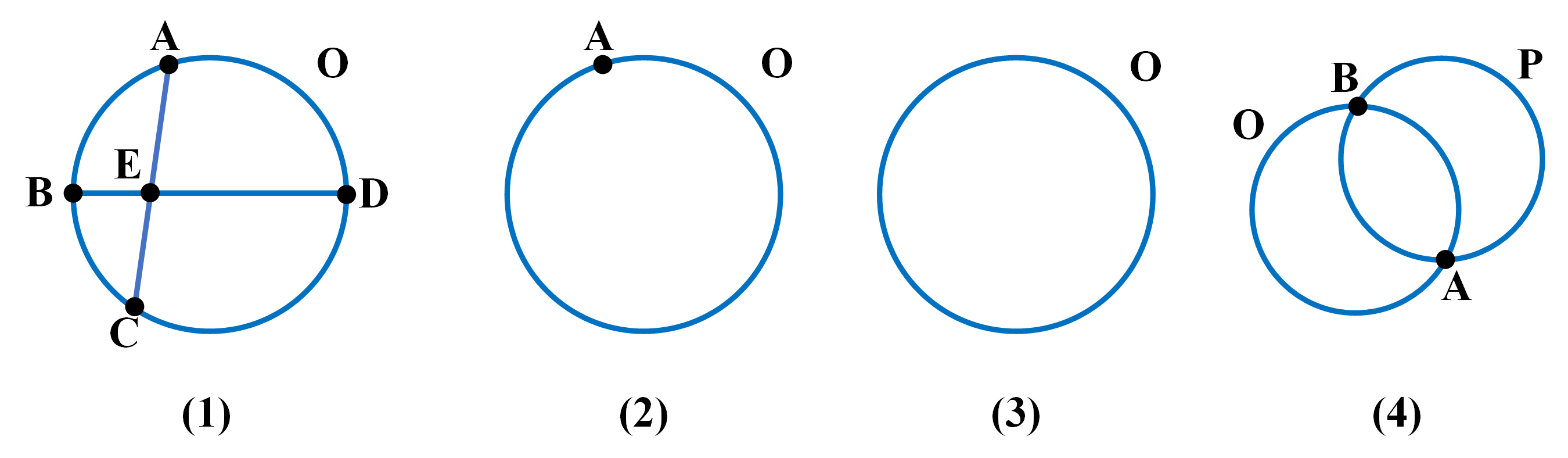先前的形式化标注工作耗费了大量的人力物力,最终得到了6981道可以成功求解的题目。对于新的几何问题,仍需熟悉FormalGeo形式化系统的专家手动标注, 不能实现完全智能的几何问题自动求解,因此需要开展自动形式化的研究。然而上次标注并未一步到位,formalgeo7k数据集的原始问题来自Geometry3K、GeoQA 和GeoQA+数据集,自然语言问题描述和图像质量低、风格不统一,严重削弱了数据集的价值。关于自动形式化的研究已经在先进模型上进行了初步实验, formalgeo7k原始文本和图像质量较低,严重限制了模型的学习效果;后续的局部关联模型方法也需要更细粒度的图像注释,故当前急切的任务是提高 formalgeo7k自然语言问题描述和图像的质量,统一表述风格。
自然语言问题描述已经使用一些正则化的方法,从形式化语言逆向生成。然而对于几何问题的图像,涉及到跨模态的问题,尚无自动化的方法可以自动生成,只能再 一次辛苦大家标注一下几何图像了。
访问FormalGeo主页获取更多有关FormalGeo的信息。
下载项目:
$ git clone --depth 1 https://github.com/RuRuo0/Datasets.git
新建Python环境:
$ conda create -n formalgeo python=3.10
$ conda activate formalgeo
$ pip install formalgeo
新建个人分支并推送到远程仓库:
$ git checkout -b your_name
$ git push --set-upstream origin your_name
为了实现上述目标,且尽量简化标注工作,最终考虑使用GeoGebra进行图像标注。GeoGebra是一款集数学、几何、代数和微积分于一体的动态数学软件,其中的
几何画图拥有丰富的工具来创建几何图形,并且可通过代数表达式来表示图形。我们可以获取图像 .png 文件和图像 .ggb
文件,并通过解析.ggb文件获取想要的细粒度信息(如点坐标、基元类别等)。
可以直接使用在线网站,也可以将软件下载到本地。
本次标注仍然使用Github来协作。在每次标注前,跟主分支同步:
$ git pull origin main
完成每周的标注任务后,提交到远程仓库。在每次提交前,也要跟主分支同步一下。
$ git pull origin main
$ git add projects/formalgeo7k/problems
$ git add projects/formalgeo7k/diagrams
$ git commit -m "your_name week_number"
$ git push
注意:不要add其他文件,否则会导致分支合并冲突。
本次标注工作为图像标注,相较于上次形式化标注工作较为轻松,主要有两个任务。第一个任务是检查构图语句是否标注正确,第二个任务是重新画几何图形。标注
过程中主要涉及的对象有:原始几何图像、几何问题JSON文件中的construction_cdl和image_cdl、GeoGebra画图工具。
几何图像文件位于:projects/formalgeo7k/diagrams
几何问题JSON文件位于:projects/formalgeo7k/problems
运行解题程序的脚本位于:projects/formalgeo7k/files/main.py
对照原始图像和construction_cdl,查看construction_cdl的标注是否正确,是否有漏掉的图形,是否符合构图语句的标注要求。因为所有问题都已经经过
验证,可以成功求解。当construction_cdl与原始图像不一致时,以construction_cdl为准。这个任务其实是交叉检验一下上次标注的质量。
构图语句的标注方式,具体可见章节构图语句。
根据几何问题JSON文件、参考原始几何图像、使用GeoGebra重新画几何图像。步骤为:
1.根据JSON文件中的construction_cdl画出基本图形
。可参考原始问题图像,但注意存在新增辅助线和表示点字母不一致等情况。
2.图像中能表示的几何关系种类有限,如下图所示。在画图之前,需要检查text_cdl与image_cdl的可标注类型语句:①删去image_cdl中,不在下图可标注
类型中的语句。②若可标注类型语句在text_cdl但不在image_cdl,将其从text_cdl复制到image_cdl。
3.根据JSON文件中的image_cdl在基本图像上标出对应符号和文本,标注方法如上图所示。
4.画完图后,获取图像 .png 文件以及 .ggb 文件,以题号命名,一同上传至projects/formalgeo7k/diagrams文件夹下,并将
原始几何图像文件覆盖。
GeoGebra的画图注意事项,具体可见章节GeoGebra画图。
GeoGebra可供操作的工具非常丰富,但我们的标注工作需要使用的工具可以简略到只使用描点、线段、圆、角度、文本这些工具以及设置中对对象的一些编辑。 大家可以自行熟悉GeoGebra的操作,可灵活使用各种方法来画出图像。
点击右上角设置按钮->设置,打开设置,做以下设置:
(注:若显示屏分辨率较大,可将字号设置为48点,尽量使字母和符号清晰明显)拉动中间的线,将右侧画图区调整为正方形。可以在设置中打开坐标轴作为参考,来调整为正方形。 可以点击右下角小房子(标准视图)让坐标轴原点居于画板中心,调整到x和y的范围大致相等即可。
一个调整好的画板如下图所示。画板调整好之后,不要进行放缩和移动。
在每次画新的图形前、导出图形前,点击右下角的小房子,转化为标准视图。(如果当前是标准视图,小房子会消失)
我们需要导出几何图形的 .ggb 文件和 .png 文件,需注意:
1.请确认画板已经正确设置为正方形,并处于标准视图。
2.不要导出网格线和坐标轴。在画图时可以点开网格线作为参考,导出png时请关闭网格线和坐标轴。
3.框选所有图形,将所有对象颜色统一成黑色(框选所有对象,右键->设置->颜色)。
4.请确保整个几何图形已大致占据整个画板。
5.右上角导出 .png 文件以及 .ggb 文件,以题号命名,一同上传至projects/formalgeo7k/diagrams文件夹。
(注意不要使用ctrl+s快捷键,可能会覆盖之前已经画好的图形)
1.几何图像需要跟JSON文件一一对应。图像中显示的点、线、弧对象一定是和construction_cdl一一对应的,可通过修改点的命名以及选择不显示对象或标签
来实现正确图形显示,后续需从.ggb文件中解析出这些信息。image_cdl只要能在图像上显示出来即可,不涉及.ggb文件的解析。
2.画图时,几何形状应尽量占居整个画板。
3.若修改了JSON文件,请运行projects/formalgeo7k/files/main.py确保问题能成功求解。
4.图形中的符号和文字,应保证尽量不与图形重叠。
5.在画平行与垂直等关系时,应使用GeoGebra的方法画出,标出有用的点,然后将对象隐藏,再用线段将各点连接起来构成图形。这样使用GeoGebra的角度
度量时,一定是直角。
构图谓词一共有三个,分别是Shape、Collinear和Cocircular。
Shape是最基本的构图谓词,它使用若干个边或弧来声明一个封闭几何图形,这个几何图形可以是一个角,也可以是边和弧围成的图形。对于封闭几何图形,按照 逆时针方向依次列出图形的边;对于不封闭的几何图形,先连接图形缺口使其转化为封闭的几何图形。
1.声明一个点
如图1所示,P是圆O的圆心,我们可以这样声明一个点:
Shape(P)
2.声明一条线段
如图2所示,AB是线段的两点,我们可以这样声明线段:
Shape(AB)
当使用Shape声明线段时,默认线段是无向的,所以这样声明也是合法的:
Shape(BA)
3.声明一个角
如图3所示,角B由两条线段构成。需要注意,在声明角时,线段是有向的,两条线出现的顺序按照逆时针的方向,首尾相接。因此角B可以表示为:
Shape(AB,BC)
4.声明一个封闭图形
如果一个边一个边或一个角一个角来声明图形,未免也太麻烦了。我们可以直接声明一个由若干线段和弧构成的图形,在构图阶段,推理器会自动扩展出图形中的
角、线和弧。因此我们在标注图形的构图语句时,先使用Shape声明所有的最小封闭图形,然后在把那些不封闭的最小图形如角、线段、点等声明,就可以声明整个图形。
对于图3中的四边形,我们可以这样声明:
Shape(AB,BC,CD,DA)
Shape(BC,CD,DA,AB)
Shape(CD,DA,AB,BC)
Shape(DA,AB,BC,CD)
一个四边形有上述四种表示,我们选择一种就可以。
更复杂的图形,如图4,可以声明为:
Shape(OAB,BE,EA)
Shape(OBC,CE,EB)
Shape(EC,OCD,DP,PE)
Shape(AE,EP,PD,ODA)
需注意,虽然EP和PD是共线的,但在声明封闭图形时,不能直接声明ED,需要把最小的边都声明出来。
封闭图形可以由线和弧构成,线有两个方向,弧只有一个方向。在声明线时,需要按照逆时针的方向,各点首尾相接;声明弧时,需注意弧只有一种表示方法。
当弧单独出现时,不需要使用Shape来声明,因为弧的出现必然伴随着Cocircular谓词,所有弧将会由Cocircular谓词自动扩展得到。
Collinear用来声明3个及3个以上的共线点,2点一定是共线的,所以不用声明2点。
共线声明是及其简单的,只要按顺序列出一条线上所有的点即可,如图1中的共线可声明为:
Collinear(AMB)
共线没有方向之分,从另一个方向声明也是合法的:
Collinear(BMA)
图2中的共线可声明为:
Collinear(BCDEF)
图3中的共线可声明为:
Collinear(ADB)
Collinear(AEC)
共线会在推理器中自动扩展出所有的线和平角,如Collinear(AMB)会扩展得到Line(AM),Line(MB),Line(AM),Angle(AMB),Angle(BMA)。
Cocircular用来声明共圆的若干个点,与Collinear相同,按照顺序列出若干点即可;但也与Collinear不同,一是即使1个点在圆上也要声明,二是共圆的 声明按照逆时针方向,且从任何点开始都可。
在图1中,共圆的几点可声明为:
Cocircular(O,ABCD)
Cocircular(O,BCDA)
Cocircular(O,CDAB)
Cocircular(O,DABC)
图1的共圆声明可以有上述4种形式,任选其1即可。图2到图4是几种比较特殊的共圆声明。 图2的圆上只有1个点,也要声明:
Cocircular(O,A)
图3圆上没有点,也要声明:
Cocircular(O)
图4两圆有公共点,要分别声明:
Cocircular(O,AB)
Cocircular(P,BA)
共圆声明后,会自动扩展出所有的弧和圆。
| Id | Annotator | WorkLoad | PID | Submitted | Revision |
|---|---|---|---|---|---|
| 1 | 朱娜 | 100 | 1-100 | √ | √ |
| 2 | 郭彦钧 | 70 | 101-170 | √ | √ |
| 3 | 贺艺铭 | 70 | 171-240 | √ | √ |
| 4 | 黄琦珂 | 70 | 241-310 | √ | √ |
| 5 | 胡正彧 | 70 | 311-380 | √ | √ |
| 6 | 金啸笑 | 70 | 381-450 | √ | √ |
| 7 | 李阳 | 70 | 451-520 | √ | √ |
| 8 | 毛晨扬 | 70 | 521-590 | √ | √ |
| 9 | 秦城 | 70 | 591-660 | √ | √ |
| 10 | 岳登峰 | 70 | 661-730 | √ | √ |
| 11 | 张效凯 | 70 | 731-800 | √ | √ |
| 12 | 朱方震 | 70 | 801-870 | √ | √ |
| 13 | 朱哲 | 70 | 871-940 | √ | √ |
| 14 | 邹佳 | 70 | 941-1010 | √ | √ |
| Id | Annotator | WorkLoad | PID | Submitted | Revision |
|---|---|---|---|---|---|
| 1 | 朱娜 | 100 | 1011-1110 | √ | √ |
| 2 | 郭彦钧 | 70 | 1111-1180 | √ | √ |
| 3 | 贺艺铭 | 70 | 1181-1250 | √ | √ |
| 4 | 黄琦珂 | 70 | 1251-1320 | √ | √ |
| 5 | 胡正彧 | 70 | 1321-1390 | √ | √ |
| 6 | 金啸笑 | 70 | 1391-1460 | √ | √ |
| 7 | 李阳 | 70 | 1461-1530 | √ | √ |
| 8 | 毛晨扬 | 70 | 1531-1600 | √ | √ |
| 9 | 秦城 | 70 | 1601-1670 | √ | √ |
| 10 | 岳登峰 | 70 | 1671-1740 | √ | √ |
| 11 | 张效凯 | 70 | 1741-1810 | √ | √ |
| 12 | 朱方震 | 70 | 1811-1880 | √ | √ |
| 13 | 朱哲 | 70 | 1881-1950 | √ | √ |
| 14 | 邹佳 | 70 | 1951-2020 | √ | √ |
| Id | Annotator | WorkLoad | PID | Submitted | Revision |
|---|---|---|---|---|---|
| 1 | 朱娜 | 100 | 2021-2120 | √ | √ |
| 2 | 郭彦钧 | 70 | 2121-2190 | √ | √ |
| 3 | 贺艺铭 | 70 | 2191-2260 | √ | √ |
| 4 | 黄琦珂 | 70 | 2261-2330 | √ | √ |
| 5 | 胡正彧 | 70 | 2331-2400 | √ | √ |
| 6 | 金啸笑 | 70 | 2401-2470 | √ | √ |
| 7 | 李阳 | 70 | 2471-2540 | √ | √ |
| 8 | 毛晨扬 | 70 | 2541-2610 | √ | √ |
| 9 | 秦城 | 70 | 2611-2680 | √ | √ |
| 10 | 岳登峰 | 70 | 2681-2750 | √ | √ |
| 11 | 张效凯 | 70 | 2751-2820 | √ | √ |
| 12 | 朱方震 | 70 | 2821-2890 | √ | √ |
| 13 | 朱哲 | 70 | 2891-2960 | √ | √ |
| 14 | 邹佳 | 70 | 2961-3030 | √ | √ |
| Id | Annotator | WorkLoad | PID | Submitted | Revision |
|---|---|---|---|---|---|
| 1 | 朱娜 | 100 | 3031-3130 | √ | √ |
| 2 | 郭彦钧 | 70 | 3131-3200 | √ | √ |
| 3 | 贺艺铭 | 70 | 3201-3270 | √ | √ |
| 4 | 黄琦珂 | 70 | 3271-3340 | √ | √ |
| 5 | 胡正彧 | 70 | 3341-3410 | √ | √ |
| 6 | 金啸笑 | 70 | 3411-3480 | √ | √ |
| 7 | 李阳 | 70 | 3481-3550 | √ | √ |
| 8 | 毛晨扬 | 70 | 3551-3620 | √ | √ |
| 9 | 秦城 | 70 | 3621-3690 | √ | √ |
| 10 | 岳登峰 | 70 | 3691-3760 | √ | √ |
| 11 | 张效凯 | 70 | 3761-3830 | √ | √ |
| 12 | 朱方震 | 70 | 3831-3900 | √ | √ |
| 13 | 朱哲 | 70 | 3901-3970 | √ | √ |
| 14 | 邹佳 | 70 | 3971-4040 | √ | √ |
| Id | Annotator | WorkLoad | PID | Submitted | Revision |
|---|---|---|---|---|---|
| 1 | 朱娜 | 70 | 4041-4110 | √ | √ |
| 2 | 郭彦钧 | 70 | 4111-4180 | √ | √ |
| 3 | 贺艺铭 | 70 | 4181-4250 | √ | √ |
| 4 | 黄琦珂 | 70 | 4251-4320 | √ | √ |
| 5 | 胡正彧 | 70 | 4321-4390 | √ | √ |
| 6 | 金啸笑 | 70 | 4391-4460 | √ | √ |
| 7 | 李阳 | 70 | 4461-4530 | √ | √ |
| 8 | 毛晨扬 | 70 | 4531-4600 | √ | √ |
| 9 | 秦城 | 70 | 4601-4670 | √ | √ |
| 10 | 岳登峰 | 70 | 4671-4740 | √ | √ |
| 11 | 张效凯 | 70 | 4741-4810 | √ | √ |
| 12 | 张效凯 | 70 | 4811-4880 | √ | √ |
| 13 | 朱哲 | 70 | 4881-4950 | √ | √ |
| 14 | 邹佳 | 70 | 4951-5020 | √ | √ |
| Id | Annotator | WorkLoad | PID | Submitted | Revision |
|---|---|---|---|---|---|
| 1 | 朱娜 | 70 | 5021-5090 | √ | √ |
| 2 | 郭彦钧 | 70 | 5091-5160 | √ | √ |
| 3 | 贺艺铭 | 70 | 5161-5230 | √ | √ |
| 4 | 黄琦珂 | 70 | 5231-5300 | √ | √ |
| 5 | 胡正彧 | 70 | 5301-5370 | √ | √ |
| 6 | 金啸笑 | 70 | 5371-5440 | √ | √ |
| 7 | 李阳 | 70 | 5441-5510 | √ | √ |
| 8 | 毛晨扬 | 70 | 5511-5580 | √ | √ |
| 9 | 秦城 | 70 | 5581-5650 | √ | √ |
| 10 | 岳登峰 | 70 | 5651-5720 | √ | √ |
| 11 | 张效凯 | 70 | 5721-5790 | √ | √ |
| 12 | 朱娜 | 70 | 5791-5860 | √ | √ |
| 13 | 朱哲 | 70 | 5861-5930 | √ | √ |
| 14 | 邹佳 | 70 | 5931-6000 | √ | √ |
| Id | Annotator | WorkLoad | PID | Submitted | Revision |
|---|---|---|---|---|---|
| 1 | 朱娜 | 71 | 6001-6071 | √ | √ |
| 2 | 郭彦钧 | 70 | 6072-6141 | √ | √ |
| 3 | 贺艺铭 | 70 | 6142-6211 | √ | √ |
| 4 | 黄琦珂 | 70 | 6212-6281 | √ | √ |
| 5 | 胡正彧 | 70 | 6282-6351 | √ | √ |
| 6 | 金啸笑 | 70 | 6352-6421 | √ | √ |
| 7 | 李阳 | 70 | 6422-6491 | √ | √ |
| 8 | 毛晨扬 | 70 | 6492-6561 | √ | √ |
| 9 | 秦城 | 70 | 6562-6631 | √ | √ |
| 10 | 岳登峰 | 70 | 6632-6701 | √ | √ |
| 11 | 张效凯 | 70 | 6702-6771 | √ | √ |
| 12 | 朱娜 | 70 | 6772-6841 | √ | √ |
| 13 | 朱哲 | 70 | 6842-6911 | √ | √ |
| 14 | 邹佳 | 70 | 6912-6981 | √ | √ |